Avertissement : cet article est le résultat de la traduction automatique, l'exactitude et la fidélité de la traduction ne sont donc pas garanties. Pour consulter la version originale de cet article, en anglais, cliquez ici.
Personnaliser le message « Afficher en tant que page web » dans votre e-mail marketing
Dernière mise à jour: janvier 29, 2024
Disponible avec le ou les abonnements suivants, sauf mention contraire :
|
|
|
|
| Ancienne version Marketing Hub Basique |
Lorsque vous activez la version web d'un e-mail marketing, vous pouvez personnaliser le texte et le lien qui apparaissent dans l'e-mail.
Personnaliser le lien de la version web des e-mails
- Dans votre compte HubSpot, accédez à Marketing > E-mail s marketing.
- Passez le curseur sur l'e-mail que vous souhaitez modifier et cliquez sur Modifier.
- Activez une version web de votre e-mail :
- Cliquez sur l'onglet Paramètres.
- Cliquez sur Texte brut et version web, puis activez le bouton Version web.
- Modifiez le titre, l'URL, la méta-description et l'expiration de votre version web. Découvrez-en davantage sur la personnalisation du contenu de la version web de votre e-mail ici.
- Cliquez sur l'onglet Modifier en haut de l'éditeur.
- Si vous utilisez l'éditeur d'e-mails glisser-déposer :
- Survolez le lien View in browser en haut de votre E-mail et cliquez sur l'icône edit modifier.
- Dans le panneau latéral de gauche, personnalisez la police, l'alignement et le remplissage du lien de la version web.

- Si vous utilisez l'éditeur d'e-mails classique :
- Passez le curseur de la souris sur le lien Si cet e-mail ne s'affiche pas correctement, Visualisez cet E-mail comme une page web ici lien en haut de votre e-mail et cliquez sur l'icône edit modifier.
-
- Dans le panneau latéral de gauche, mettez à jour le message dans l'éditeur de texte enrichi.
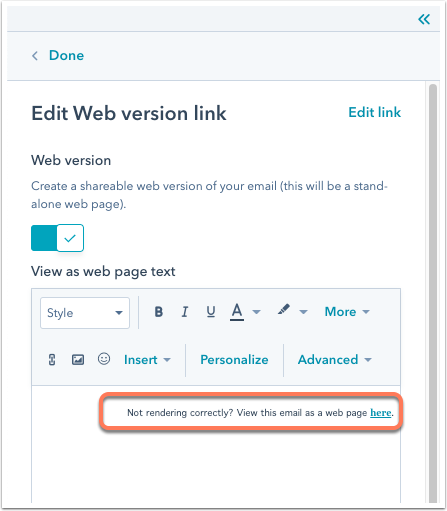
- Dans l'angle supérieur droit, cliquez sur Vérifier et envoyer.
Email
Merci d'avoir partagé votre avis.
Ce formulaire n'est utilisé que pour recueillir du feedback sur la documentation. Découvrez comment obtenir de l'aide sur HubSpot.
